效果图:

1、创建一个背景为#8d3500的新文档。
2、用颜色#f86d24创建从左上到右下的渐变。
3、在左上角进行白色的径向渐变,设置图层模式为叠加。
4、创建新图层,填充黑色。为该图层创建一蒙板,使用黑色到透明从中间到四周进行径向渐变。

5、使用画笔绘制线条。
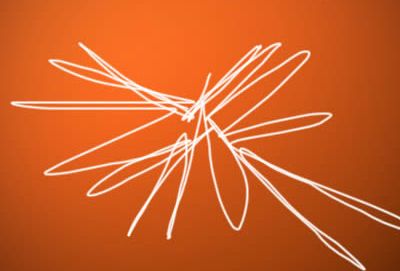
6、执行径向模糊。
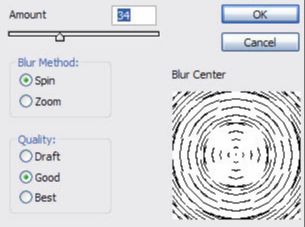
7、效果如下。

8、复制图层,按CTRL T旋转,设置图层模式为颜色减淡,减低填充或者不透明度。

9、效果如下。

效果图:

1、创建一个背景为#8d3500的新文档。
2、用颜色#f86d24创建从左上到右下的渐变。
3、在左上角进行白色的径向渐变,设置图层模式为叠加。
4、创建新图层,填充黑色。为该图层创建一蒙板,使用黑色到透明从中间到四周进行径向渐变。

5、使用画笔绘制线条。
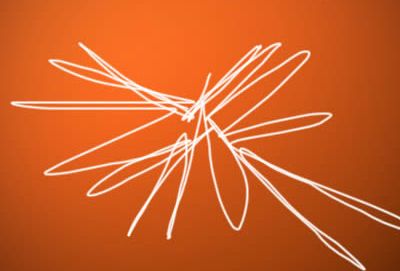
6、执行径向模糊。
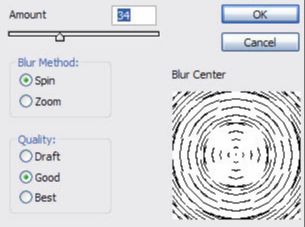
7、效果如下。

8、复制图层,按CTRL T旋转,设置图层模式为颜色减淡,减低填充或者不透明度。

9、效果如下。
